LabVIEW中安装程序的生成方法
这里针对新出的LabVIEW8.2中文版程序打包做一个介绍。将打包文件拷贝到其他没有安装LabVIEW和其引擎的PC后,可以运行。这样做的缺点是打包生成的文件比较大。如果大家有更好的办法,希望可以贡献给大家。
本文引用地址:https://www.eepw.com.cn/article/201612/334102.htm打开要打包的Vi,在菜单中选择工具-生成可执行的文件…..,弹出图1,选择你要创建项目的文件夹目录后,继续···

图1
在出现的画面里见图2填写保存exe文件的路径。其他设定基本无需改动。点击确定,就可以将你的程序转换成exe文件了。这是生成的exe文件还只能在安装了LabVIEW8.2引擎的电脑上运行。我们还需进行下一步打包。见图3
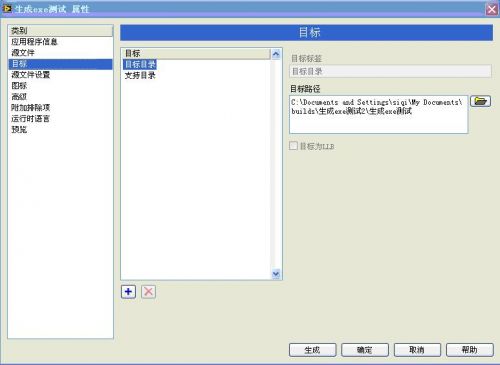
图 2
这时还剩下下面的图3。右键点 程序生成规范, 选择新建安装程序,弹出图4。
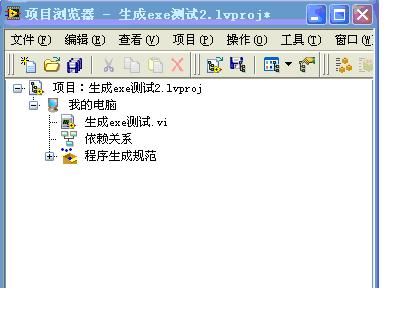
图3
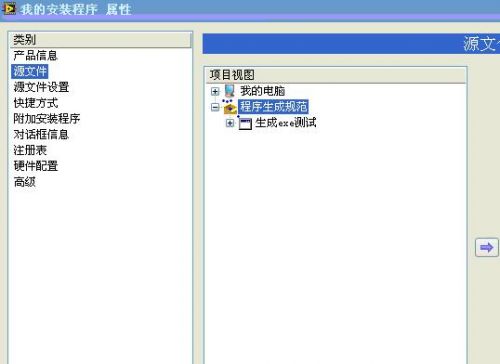
图4
在源文件选项中,将你的vi选中,将其移动到右边目标文件中。在附加安装程序 选项中,选中第一项,如图5。
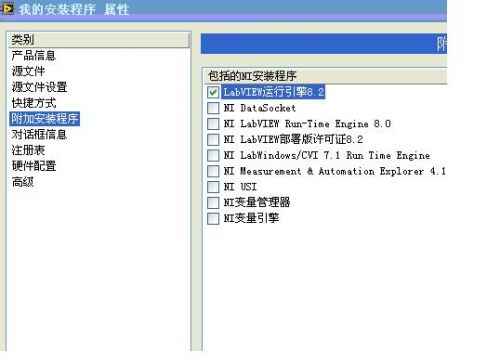
图5
其他设定基本无需更改,点击生成即可。
完成上面的设定后,就可以在目标文件夹中找到生成的安装程序。将这个安装程序拷贝的其他电脑上安装后,就可以运行你的Vi了。
这里把打包后可执行文件的EXE文件中,加入labview运行的RUNTIME文件就可以。
在添加中,经常也有人不知道那些文件是有用的,而是全部添加,造成添加后文件很大,因为原
LabVIEW Run-Time文件要92.1M,再加上自己编写的程序和数据,差不多需要100多M。这给传输和存贮都带来极大的不便。
这里对LabVIEW Run-Time文件进行了精简。只有20M,压缩后只有7M多。很方便使用。
使用方法:
先把自己的文件打包为EXE,
然后把些文件全部复制到生成的EXE文件夹中,即可在没有安装labview的电脑上运行。
这个是8.6版本的LabVIEW Run-Time文件,其它的同样。找到相应版本的这些文件就可以。
这个文件中,语言中有中文,也在就是在打包EXE的过程中,要把运行时的语言设置为中文,把其它的取消。
2、确保所有的VI都能正常运行。
3、程序中最好不要用绝对路径,尤其对于动态载入的VI。一般来说都采用相对主VI的相对路径。
4、如果程序中使用了动态链接库或.lvlib,必须将动态链接文件或.lvlib也添加到项目中去。
5、如果使用MathScript节点,不要使用LabVIEW Run-Time不支持的 MathScript函数。 同时你还需要将M文件也添加到项目中去。



评论